Cum să descărcați videoclipuri YouTube
Publicat: 2022-01-29Există miliarde de ore de videoclipuri pe YouTube. Literalmente. Și aceasta nu este cea mai uluitoare statistică despre site, care a fost destinația preferată pentru încărcarea și vizionarea videoclipurilor din 2005. Acestea fiind spuse, uneori, chiar vrei sau trebuie să ai unul dintre acele videoclipuri pe propriul computer sau pe telefon. Dar când apare subiectul descărcării videoclipurilor YouTube, există un subiect secundar care trebuie abordat: este legal?
În ceea ce privește drepturile de autor, atâta timp cât descărcați un videoclip pentru uz personal offline, probabil că sunteți bine. Este mai mult alb-negru când luați în considerare termenii și condițiile Google pentru YouTube, care spune: „Nu aveți voie să... accesați, reproduceți, descărcați, distribuiți, transmiteți, difuzați, afișați, vindeți, licențiați, modificați, modificați sau în alt mod. să utilizeze orice parte a Serviciului sau orice Conținut, cu excepția: (a) așa cum este autorizat în mod expres de către Serviciu; sau (b) cu permisiunea prealabilă scrisă din partea YouTube și, dacă este cazul, a deținătorilor de drepturi respectivi."
Vizionarea videoclipurilor YouTube offline prin canale neoficiale necesită bani de la Google și de la creatorii de videoclipuri. Există un motiv pentru care YouTube difuzează reclame: oamenii își câștigă existența astfel.
Evident, furtul videoclipurilor de pe YouTube este un mare nu. Dacă doriți să partajați un videoclip, YouTube și majoritatea celorlalte site-uri video facilitează, de la încorporare la trimitere prin e-mail până la partajare prin rețelele sociale. Pur și simplu nu trebuie să descărcați un videoclip de cele mai multe ori.
Cu toate acestea, ai motivele tale. Dacă trebuie să descărcați un videoclip de pe YouTube - absolut nevoie, doar pentru dvs., și nu pentru difuzare și nu pentru a fi o duză totală - iată cum.
Notă: această poveste este actualizată frecvent, deoarece instrumentele implicate se schimbă în mod regulat. Unele dintre aceste modificări nu sunt întotdeauna plăcute, cum ar fi software-ul atât de plin de „extra”, acesta este semnalat ca malware de instrumentele antivirus. Același lucru este valabil și pentru site-urile web de ajutor – o schimbare a rețelei publicitare a unui site poate crea, de asemenea, probleme cu malware.
Pentru a preveni ca aceasta să devină o listă generală de programe și site-uri care pot descărca videoclipuri YouTube, am venit cu câteva reguli de includere. Serviciile trebuie:
Acceptă descărcări 4K chiar și în versiunea gratuită.
Lucrați cu primele trei site-uri video: YouTube, Facebook și Vimeo .
Descărcați playlisturi sau canale întregi într-un lot (pe YouTube), cel puțin cu o versiune plătită.
Ieșire în MP3 pentru audio (sau oferiți un software însoțitor care face acest lucru).
Să ai o interfață care nu e de naștere .
Nu colectați datele dvs. personale în afara adresei dvs. de e-mail.
Nu conține programe malware . Dacă există măcar o miros de ea în aer, chiar și un PUP, este afară.
Programele, serviciile și site-urile din această poveste sunt toate lipsite de spam/virus/probleme la momentul scrierii acestui articol, dar caveat emptor. Mare vreme. Mai ales dacă nu ești cu adevărat emptor-ing.
Descărcări YouTube Premium
Descărcările de videoclipuri sunt acum disponibile pentru abonații YouTube Premium – versiunea cu plată a YouTube care vă permite să vizionați fără reclame. Cam. Există un avertisment în ceea ce privește calitatea: toate videoclipurile pe care le descărcați sunt limitate la o calitate maximă de 1080p sau mai mică. Nu 4K.
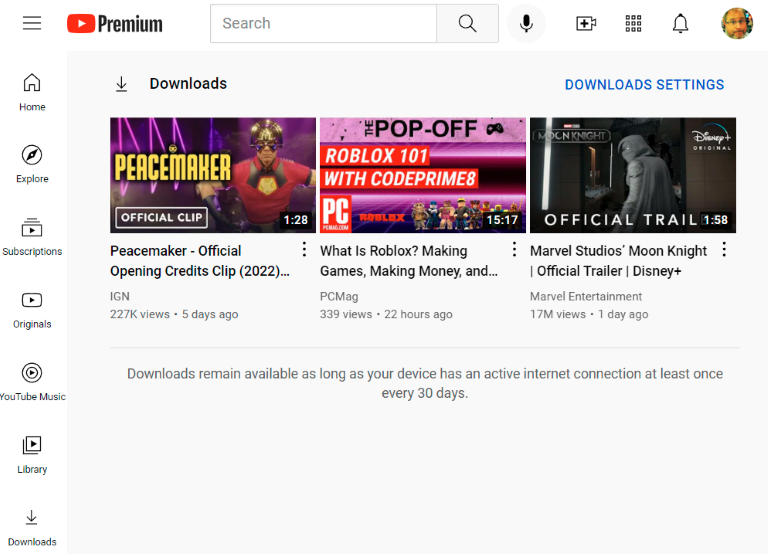
Cea mai mare problemă este că această funcție nu descarcă cu adevărat un videoclip pentru a-l salva pe computer pentru totdeauna. Se aseamănă mai mult cu funcția de descărcare găsită pe aplicațiile mobile pentru Netflix și Hulu, care face un videoclip în flux disponibil pentru a viziona mai târziu folosind spațiul de stocare local și îl vizualizează numai folosind interfața aplicației. Aceasta nu este o metodă care vă permite, să zicem, să vizionați un videoclip folosind un software diferit, cum ar fi VLC Media Player.
Accesați descărcarea accesând meniul YouTube hamburger și selectând Descărcări pentru a vedea lista cu ceea ce ați luat. Pe pagină scrie „Descărcările rămân disponibile atâta timp cât dispozitivul tău are o conexiune activă la internet cel puțin o dată la 30 de zile”. Probabil că nu este exact ceea ce cauți într-o descărcare. Dar instrumentele de mai jos oferă exact asta.
Software pentru desktop
Software-ul terță parte este locul în care veți obține cel mai bun control asupra descărcarii videoclipurilor online. De obicei, inserați URL-ul videoclipului YouTube pe care îl doriți în program și acesta descarcă versiunea de cea mai înaltă calitate pe care o poate găsi. Pentru videoclipurile în format 1080p High Definition (HD), acesta este de obicei un fișier MP4. Pentru orice calitate superioară - 4K sau 8K - formatul de fișier este de obicei MKV.
În trecut, videoclipurile de pe YouTube erau bazate pe Flash, așa că descărcarea dvs. era un fișier FLV, dar acestea tind să fie mai greu de redat. MP4 (prescurtare pentru formatul multimedia MPEG-4 Part 14) este redat peste tot
Rețineți că fișierul MKV, numit și Matroska, este un container - fișierul poate conține videoclipuri utilizând orice număr de codecuri în interior. Modul sigur de a le reda pe toate este să folosești VLC Media Player pentru Windows, care redă totul. (Citiți mai multe despre asta mai jos.) În ceea ce privește descărcatorii, aici sunt cele mai bune opțiuni.
VLC Media Player
gratuit ; Windows, macOS, Linux
Menționăm VLC Media Player mai sus, deoarece este un instrument fantastic pentru utilizatorii de Windows, Mac și Linux, care redă aproape orice media creat vreodată. De asemenea, are capacitatea de a descărca videoclipuri YouTube, deși într-un mod complicat. (Dacă întâmpinați probleme, încercați o reinstalare completă a VLC și ștergeți memoria cache pentru a-l face să funcționeze.)
Copiați o adresă URL dintr-un videoclip YouTube, apoi deschideți VLC. Din meniul Media , selectați Open Network Stream (Ctrl+N) și inserați adresa URL. Faceți clic pe Redare . Când videoclipul este redat, accesați Instrumente > Informații codec . Există o casetă în partea de jos numită „Sursă” - copiați adresa URL pe care o găsiți în acea casetă.
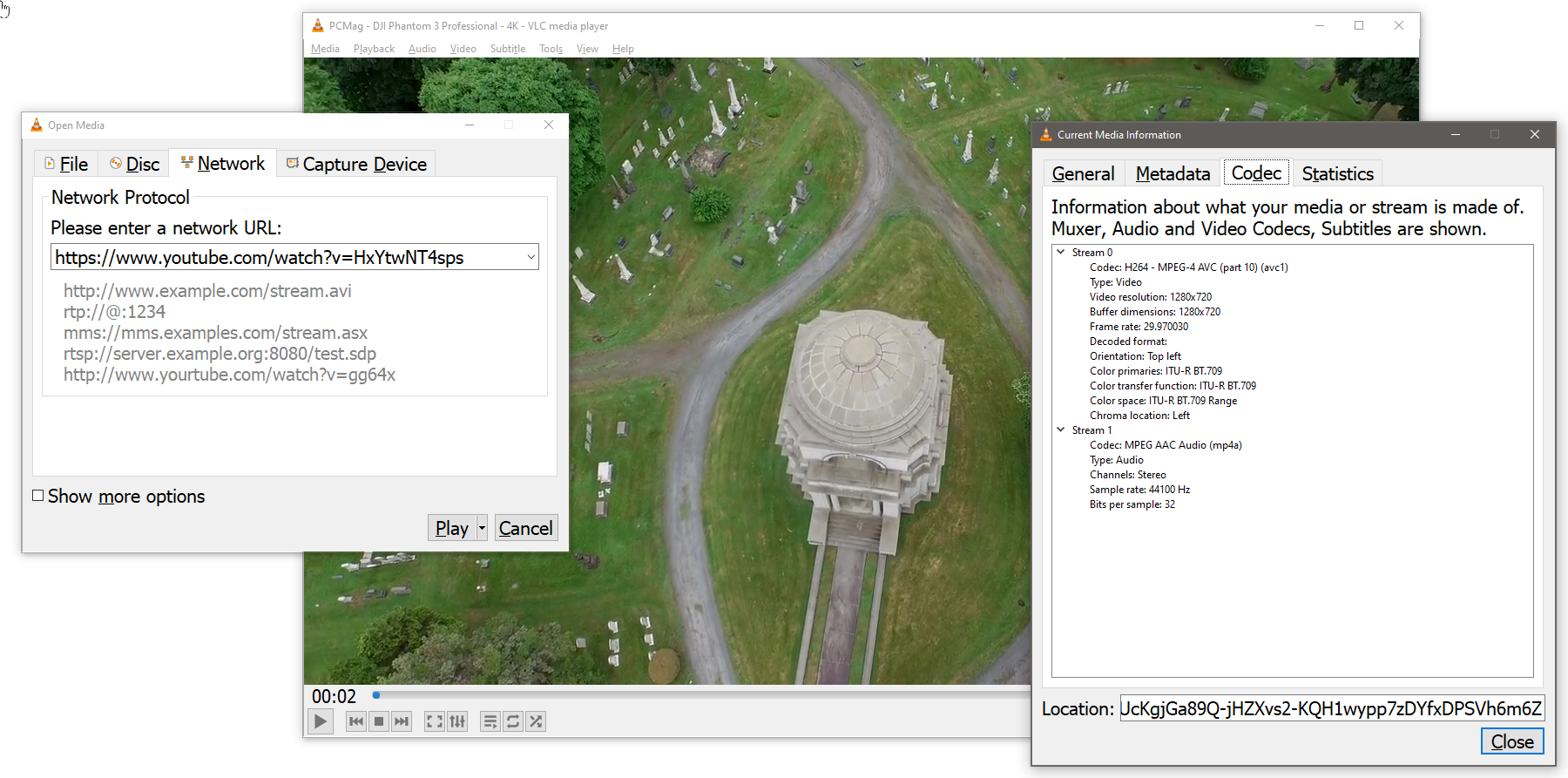
Reveniți la browser și inserați adresa URL - este o adresă web temporară și va expira în cele din urmă - în bara de adrese și începeți redarea videoclipului. Când vizionați videoclipul în browser, faceți clic pe meniul cu 3 puncte din dreapta jos pentru opțiunea de descărcare pentru a-l păstra local.
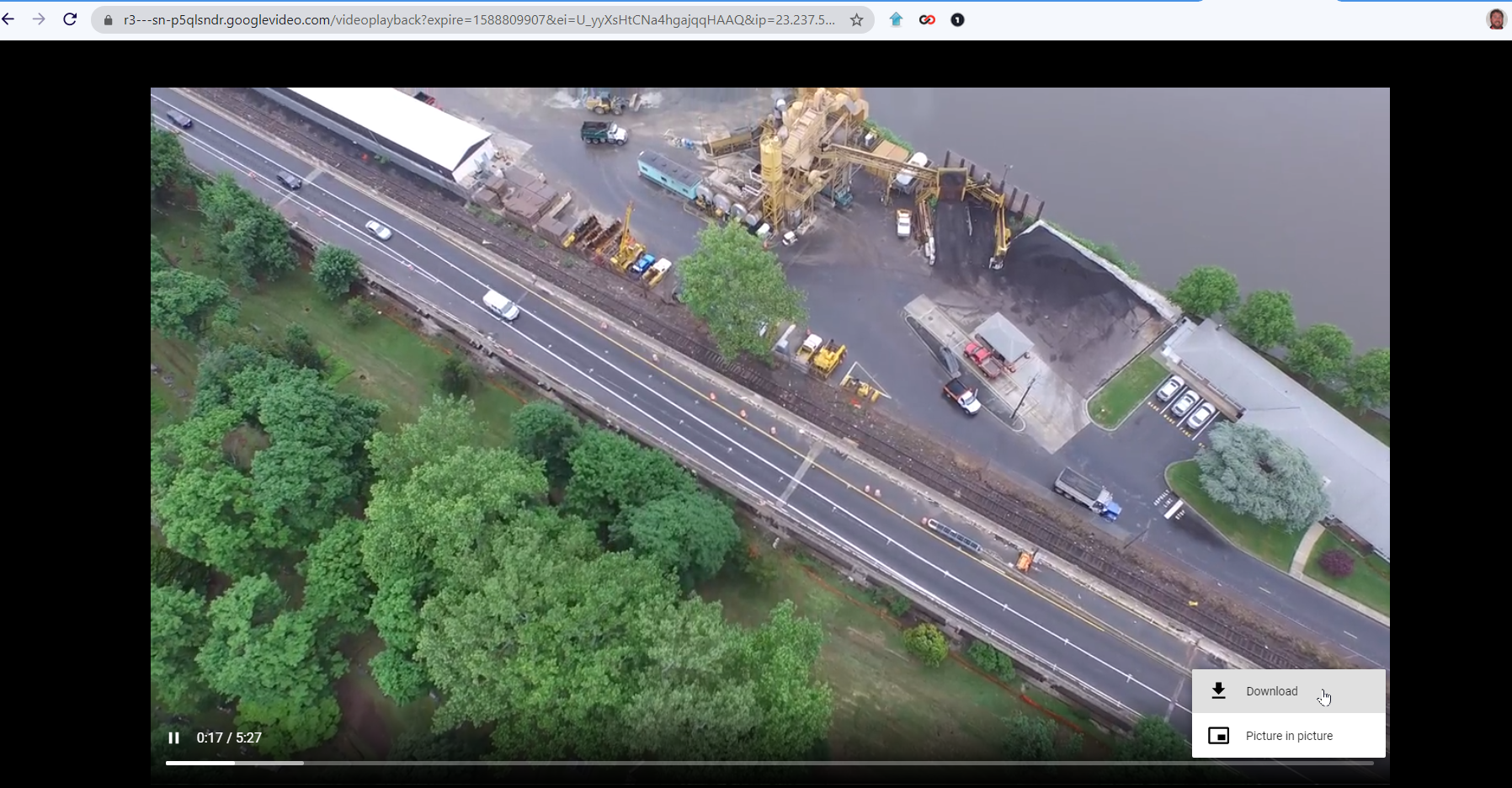
Cu toate acestea, se pare că VLC va salva fișierul doar ca 1080p și nu mai mare, chiar dacă fluxul original YouTube a fost disponibil în 1440p sau 2160p (alias 4K). De asemenea, nu va converti videoclipuri în alte formate. Pentru a obține aceste opțiuni, aveți nevoie de software-ul desktop de mai jos.
Descărcător video 4K
Gratuit sau 15 USD pentru licență pe viață pe 3 computere ; Windows, macOS, Ubuntu Linux, Android
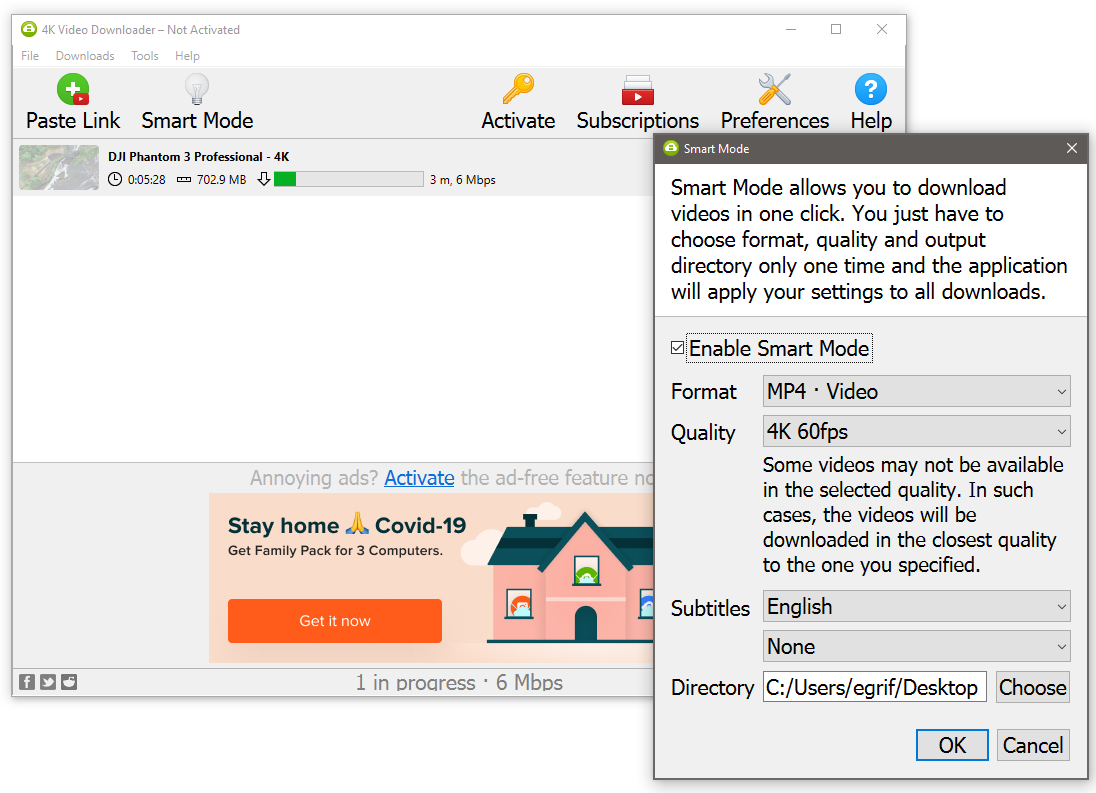
Descărcătorul video 4K multilingv (4KVD) este actualizat frecvent și oferă link-uri clare de descărcare pe site-ul web al programului; nu există capcane publicitare aici. Software-ul face ceea ce face publicitate într-o interfață simplă. Înregistrează videoclipuri de până la 8K la calitate și se descarcă în multe formate. Pur și simplu copiați o adresă URL YouTube și faceți clic pe butonul Lipire link pentru a începe. 4KVD va prelua chiar și subtitrări, liste de redare întregi și toate videoclipurile dintr-un canal la care vă abonați. Site-urile acceptate sunt limitate la nume mari precum YouTube, Vimeo, Facebook și alte câteva, dar asta acoperă cea mai mare parte a ceea ce aveți nevoie. Afișează un banner publicitar mare pentru a menține luminile aprinse și sunteți limitat la 30 de descărcări pe zi în versiunea gratuită.
A trebuit să trec de la formatul MP4 la formatul MKV pentru a descărca videoclipul meu de testare în 4K. 4KVD a obținut fișierul de 3 minute și 229,7 MB pentru trailerul filmului în aproximativ 1 minut și 20 de secunde. 4KVD revine implicit la 1080p HD, așa că am făcut aceeași schimbare când am descărcat o listă de redare Ultra High Definition (8K).
Dacă activați modul inteligent și presetările acestuia, 4KVD poate efectua descărcări cu un singur clic în formatul dvs. preferat. Dacă doriți să descărcați mai mult de 25 de videoclipuri simultan sau să vă abonați la canalele YouTube pentru a descărca instantaneu cele mai recente, aceasta necesită versiunea plătită. Redarea fișierelor MKV rezultate prin VLC Media Player a fost perfectă.
Programul în sine are o opțiune de a extrage audio în format MP3, astfel încât nici măcar nu aveți nevoie de software-ul însoțitor 4K YouTube to MP3.
VideoProc Converter
59,90 USD pentru un an, 78,90 USD pe viață, 119,90 USD pentru familie (2-5 PC-uri ); Windows, macOS
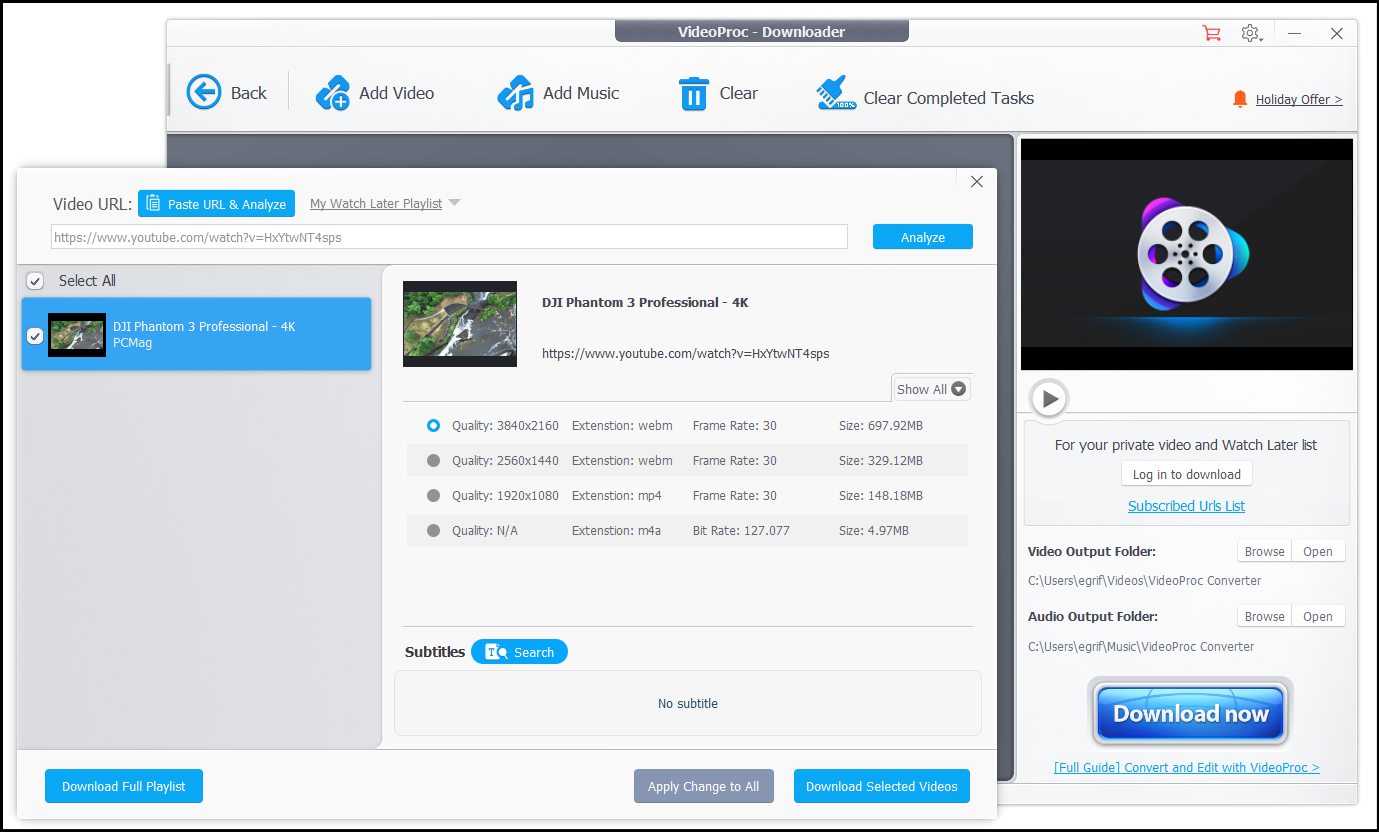
Puternicul VideoProc de la Digiarty vine într-o ediție editor și acest convertor, care oferă, de asemenea, editare și efecte. Aspectul de descărcare este grozav, o versiune similară cu WinX YouTube Downloader de la Digiarty, pe care încă o poți găsi, dar nu este promovată de companie în zilele noastre. Acest lucru are sens, deoarece VideoProc Converter gestionează o mulțime de descărcări, presupus că acceptă 4K de pe peste 1.000 de site-uri web. Cu accelerarea hardware, promite o oarecare viteză. Din fericire, oferă frecvent reduceri de preț.
Pentru a-l folosi, deschideți software-ul, lăsați-l să vă detecteze hardware-ul pentru a vedea ce aveți pentru a ajuta la accelerare (dacă este ceva). Faceți clic pe butonul Descărcare, faceți clic pe Adăugați videoclip pentru a plasa câte adrese URL doriți, apoi Descărcați acum . Sau puteți obține un întreg playlist YouTube sau un stream live. A preluat videoclipul nostru de testare 4K de 697 MB în format WEBM în aproximativ 2 minute și 15 secunde, ceea ce nu este rău. Cel mai bine, versiunea de încercare a VideoProc Converter, care limitează conversiile la 5 minute, nu pare să limiteze descărcările.
FlixGrab
Licență de 1 an 44,99 USD plus taxe (sau 9,99 USD pentru descărcare gratuită YouTube) ; Windows
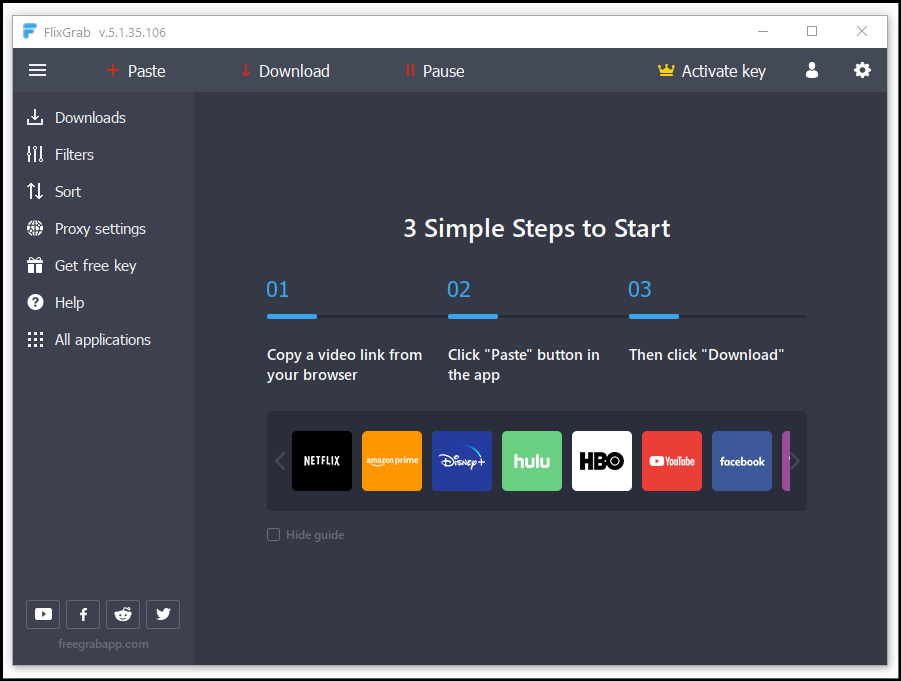
La fel ca și altele, FlixGrab are mai multe programe diferite disponibile, multe cu funcții care se suprapun. De exemplu, are FlixGrabMS (o versiune pe care o obțineți din Microsoft Store pentru a rula pe Windows 10/11) — dar nu m-a lăsat să iau videoclipuri de pe YouTube. Descărcarea directă a programului FlixGrab de pe site-ul flixgrabapp.com a funcționat cu YouTube și alte câteva site-uri. În plus, oferă o descărcare gratuită YouTube, care este specifică pentru YouTube, dar utilizează aceeași interfață ușor de utilizat. Dezavantajul, ca și în cazul altora, este prețul ridicat al abonamentului, dar este singura modalitate de a obține descărcări de înaltă calitate. Cu toate acestea, versiunea doar pentru YouTube este substanțial mai ieftină, la 9,99 USD pe an. Nici unul nu vine cu o perioadă de probă.
5KPlayer
gratuit ; Windows și macOS

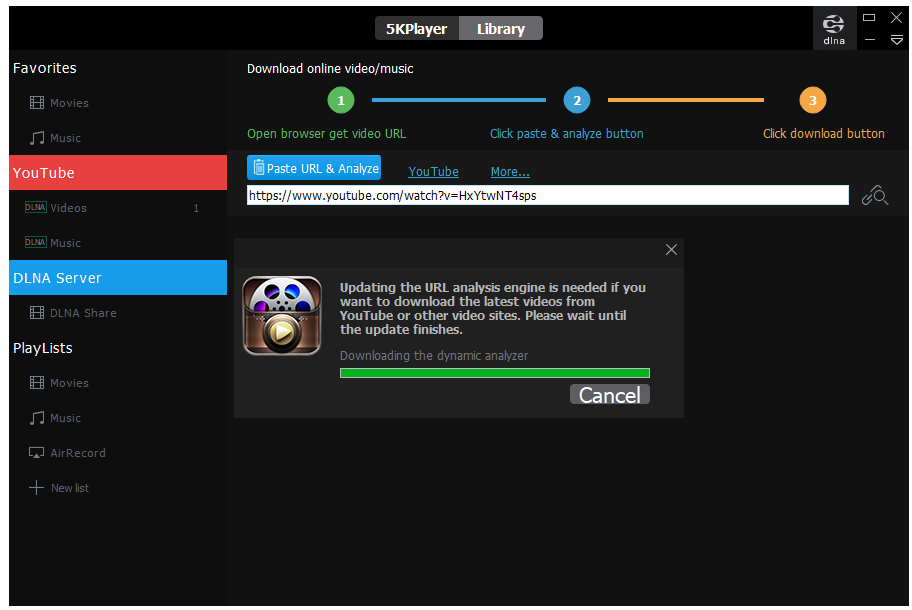
5KPlayer gratuit este mult mai mult decât un program de descărcare, dar are un program de descărcare integrat. Promiterea fără viruși, reclame sau cerințe de plug-in este un început bun. Este, din păcate, unul dintre puținele testate care solicită înregistrarea numelui și a e-mailului dvs. – trebuie să faceți asta pentru a obține funcția de descărcare completă pe peste 300 de site-uri. Cu toate acestea, puteți înregistra în continuare videoclipuri 4K de pe YouTube fără a vă înregistra.
La descărcare, programul încearcă să ascundă unele lucruri. Inserați adresa URL a unui videoclip YouTube și motorul de analiză rulează și afișează doar câteva opțiuni de descărcare. Faceți clic pe pictograma roată, apoi pe butonul Afișați tot și derulați pentru a vedea mai multe, cum ar fi un fișier 4K de 3.840 x 2.160 în format WebM. Descărcarea de test WebM de 227 MB a luat un 6.5 agonizant minute. A fost posibilă preluarea listelor de redare, dar trebuie să ajustați setările de descărcare câte un videoclip. Interfața confuză face dificilă revenirea la celelalte videoclipuri din lista de redare.
5K Player oferă și redare pe server DLNA, astfel încât videoclipurile pe care le înregistrați să poată fi vizionate pe orice dispozitiv care acceptă DLNA, plus că acceptă AirPlay pentru redare rapidă pe dispozitivele Apple. Alegeți un videoclip din bibliotecă pentru o conversie rapidă în MP4, MP3 sau chiar ACC (formatul audio preferat de iOS). Playerului nu i-a plăcut totuși să redea fișierul 4K prea mare și a avut probleme de buffering (VLC nu a avut nicio problemă cu același fișier).
În cele din urmă, sunt multe de plăcut despre 5K Player, de la preț la funcții, mai ales dacă le priviți ca pe niște extra pe un downloader. Dar interfața proastă, vitezele reduse de descărcare și problemele de redare vă pot face să căutați în altă parte.
Site-uri web de ajutor
Doriți să evitați instalarea de software? Site-urile de ajutor pentru descărcarea videoclipurilor ar trebui să facă munca de descărcare pentru dvs. Toți fac un lucru de bază: le oferiți o adresă URL YouTube (sau un alt site video, dacă este acceptat), îl analizează, vă oferă să alegeți dimensiunea de descărcare pe care doriți și le furnizați un link către descărcarea respectivă. Funcționează pe orice platformă, uneori chiar și pe dispozitive mobile. Nu trebuie să instalați nimic pe computer. Poate dura mult mai mult, în funcție de dimensiunea și calitatea videoclipului dorit, dar nu poți depăși confortul.
Problema este că nu poți avea întotdeauna încredere în ei. Există sute de aceste tipuri de site-uri acolo - se pare că oricine cu puține abilități de codare a creat unul. Astfel de site-uri trec cu ușurință de la utile la suspecte, mai ales dacă devin populare și proprietarul vinde pentru a câștiga bani din vizitele tale.
Recomandat de editorii noștri
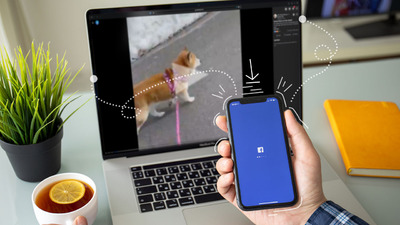


De când această poveste a fost publicată pentru prima dată, toate site-urile de ajutor pe care le-am recomandat au fost eliminate din motive cum ar fi adăugarea de reclame sexuale explicite, care nu mai funcționează, trecerea la împingerea utilitarului său de descărcare doar și unul pentru încetarea activității pentru a nu fi dat în judecată.
Din acest motiv, momentan nu recomandăm niciun site de ajutor. Încearcă unul dacă îl găsești, dar dacă browserul, antivirusul sau instinctele dau avertismente, evită și mergi mai departe.
Extensii
O extensie de browser vă poate salva un pas. Cu toate acestea, veți întâmpina unele probleme cu descărcarea videoclipurilor de pe YouTube, mai ales dacă utilizați Chrome ca browser principal.
Magazinul web Chrome, unde obțineți extensii de browser Chrome, este controlat de proprietarul YouTube Alphabet/Google. Chiar și o extensie aparent în acest scop nu va permite descărcări directe YouTube, din cauza restricțiilor din Magazinul Chrome. În general, cu extensiile Chrome, descărcarea oricărui videoclip cu protocol RTMP (videoclipuri protejate) sau streaming video nu este posibilă. Le poți folosi și pe alte site-uri cu video, desigur. Doar nu YouTube.
Vrei să ocoliți? Obțineți o extensie care nu provine din Magazinul web Google. Unele dintre programe și site-uri de ajutor oferă o componentă de extensie și vă vor explica cum să faceți instalarea fără asistența oferită de obicei de Magazinul web Chrome. Iată câteva.
YouTube Video Downloader
gratuit ; Chrome, Opera, Edge, Vivaldi, UCBrowser
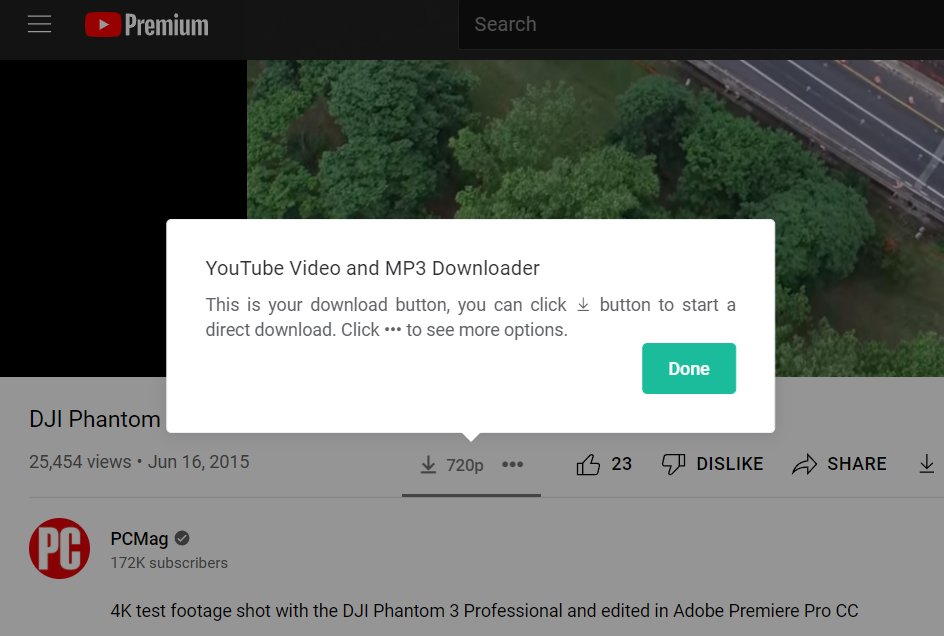
YouTube Video Downloader de la Addoncrop este pe mai multe browsere, dar cu capabilități excelente de încărcare laterală. Pune un buton sub orice videoclip pe care îl redați pe YouTube sau chiar un videoclip YouTube încorporat, făcându-l ușor de luat. Calitatea video acceptată ajunge până la 8K. De asemenea, puteți converti audio din videoclip într-un MP3. Vă va ajuta chiar să faceți capturi de ecran video.
Video Download Helper
gratuit ; Firefox, Chrome, Edge
Video DownloadHelper acceptă un număr mare de site-uri, chiar și cele pentru adulți. Veți ști că un videoclip poate fi descărcat atunci când pictograma pentru extensie se anime când vă aflați pe pagina web. Video DownloadHelper pentru Chrome nu mai funcționează cu YouTube; în acest fel, ar putea obține plasare în Magazinul web Chrome. Îndepărtați asta folosind extensia Video DownloadHelper pe Firefox sau Edge.
Mobil
Descărcarea de pe YouTube folosind o aplicație Android din Magazinul Google Play este o provocare, având în vedere că Google are o strânsă strângere asupra site-ului pe care îl deține și oferă serviciul YouTube Premium plătit care acceptă vizionarea offline.
Acestea fiind spuse, cu Android, este posibil să instalați aplicații fără a trece prin Google. De exemplu, InsTube – Free Video and Music Downloader pentru Android poate fi găsit doar pe site-ul InsTube. Descărcați fișierul APK (pachetul aplicației Android) pentru a-l încărca lateral pe un dispozitiv Android. Găsiți-l în descărcările dispozitivului dvs. și faceți clic pentru a instala. (Este posibil să fie necesar să accesați setările de securitate și să activați „Surse necunoscute”).
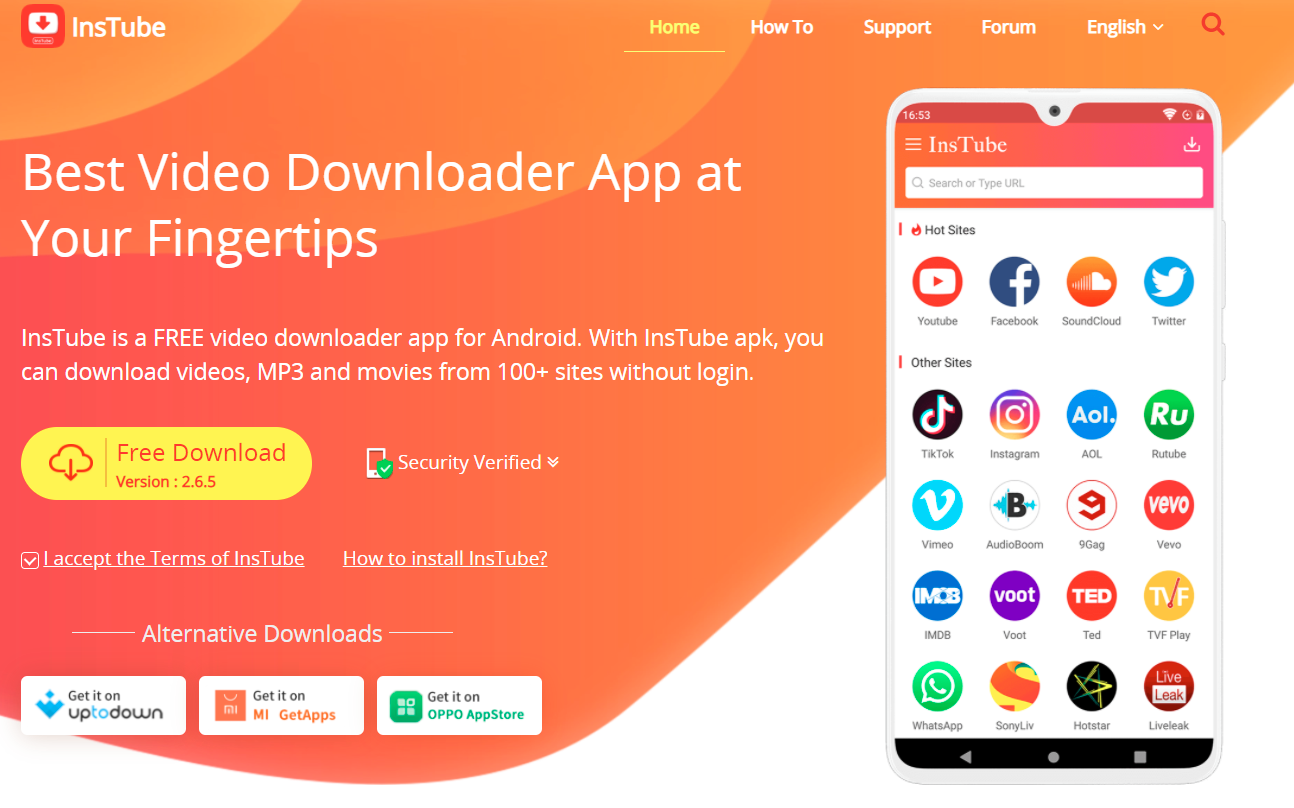
Pe iPhone și iPad, ați crede că nu ar exista o astfel de restricție, deoarece Apple și Google nu sunt tocmai cei mai buni prieteni (sau poate că sunt). Cu toate acestea, în aplicațiile iOS pe care le-am încercat, nu numai că nu s-ar descărca de pe YouTube, dar, de obicei, nu sunt disponibile pentru mult timp. Una dintre aceste aplicații spunea în descrierea sa: „Descărcarea de pe YouTube este interzisă din cauza Termenilor și condițiilor sale”. Apple se asigură că producătorii de aplicații respectă regulile, chiar și regulile Google.
Sunt șanse ca, în momentul în care găsiți o aplicație iOS care poate descărca videoclipuri YouTube, aceasta va fi „remediată” sau interzisă. Singura opțiune reală este să vă faceți jailbreak iPhone-ul și să utilizați aplicații cu încărcare laterală care descarcă ceea ce doriți.
Există soluții alternative. Una este să te abonezi la YouTube Premium; vă permite să descărcați videoclipuri pe iPhone sau iPad pentru a le viziona mai târziu, la fel ca Netflix și Hulu.
Un altul folosește o aplicație gratuită de gestionare a fișierelor iOS, cum ar fi Documents by Readdle. Utilizați browserul Safari pentru a vizita un videoclip YouTube și utilizați opțiunea Partajare pentru a găsi Copiere link. Apoi reveniți la Documente și utilizați browserul încorporat în aplicație pentru a naviga la un site de ajutor pentru descărcarea video. Lipiți linkul în formular (ține degetul apăsat pe el până când apare meniul „Lipire”). Site-ul vă va oferi link-urile pentru descărcare și puteți salva fișierul în Documents. Țineți apăsat și trageți fișierul în sus, până când reveniți pe ecranul principal, apoi trageți-l în folderul Fotografii. Va trebui să acordați documentelor permisiunea de a accesa Fotografii prima dată. Apoi puteți accesa videoclipul la fel ca orice videoclip realizat pe telefon sau pe tabletă, în aplicația Fotografii.
O altă soluție: reveniți la desktop și încercați AnyTrans (39,99 USD pentru un singur computer timp de un an, Windows sau macOS), un manager de fișiere desktop pentru dispozitive iOS care are un program de descărcare integrat care acceptă 900 de site-uri, inclusiv YouTube și Facebook. Acesta va transfera videoclipurile pe iPhone pentru tine prin cablul USB. Chiar dacă nu plătiți pentru AnyTrans, opțiunea de descărcare rămâne și este gratuită pentru totdeauna.
Scrib YT
Doriți o modalitate cu adevărat unică de a „descărca” un videoclip? YT Scribe vă permite să luați transcrierea, astfel încât să le puteți citi. Transcrie automat, punctează și subliniază textul. Cu cât subtitrările sunt mai bune, cu atât „articolul” este mai bun, desigur. Cel mai bun din toate, este complet gratuit.
